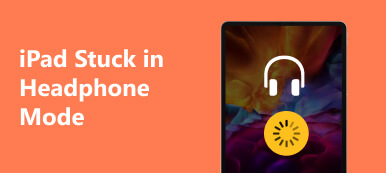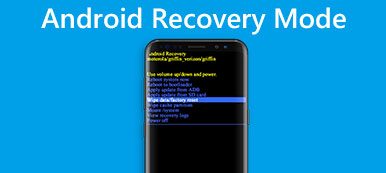"İPhone 5'imi geri yüklemeye hazırlandım, ancak Kurtarma modunda kaldı ve geri yüklemeyi durdurdu, bu sorunu nasıl düzeltebilirim ve iPhone'umu normal hale getirebilirim?"
"İPhone 5'imi geri yüklemeye hazırlandım, ancak Kurtarma modunda kaldı ve geri yüklemeyi durdurdu, bu sorunu nasıl düzeltebilirim ve iPhone'umu normal hale getirebilirim?"Kurtarma modu, iPhone ve iPad kullanıcıları için sorun giderme amacıyla geliştirilmiştir. Eğer senin iOS aygıtı Kurtarma modunda takıldı, iTunes'a bağlanmayacak.
Birisi birden fazla olayda tecrübe ettiği için, bu sorunu çözmek için tüm çözümleri test ettik ve etkili olanları belirledik. Bu makalede, iPhone'unuzun Kurtarma modundan verimli bir şekilde kurtulabilmesini sağlayan bu 5 derinlemesine çözümleri paylaşacağız.
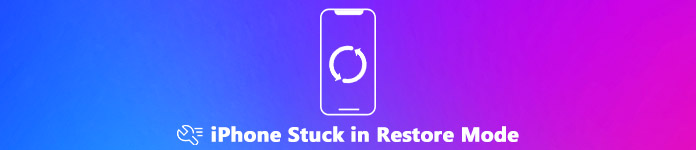
- Bölüm 1: iPhone Neden Kurtarma Modunda Sıkıştı?
- Bölüm 2: iPhone'u Kurtarma Modunda Sıkışmış Olarak Düzeltmek için 5 Çözümleri
Bölüm 1: iPhone Neden Kurtarma Modunda Sıkıştı?
İPhone'un Kurtarma modunda takılı kalmasının nedenleri, bir yazılım sorunu veya bir donanım hatası olmak üzere iki kategoriye ayrılabilir. Çoğu zaman, iPhone'un iTunes hatası gibi Kurtarma modunda sıkışıp kalmasına neden olan ciddi bir yazılım sorunudur. Jailbreak, eski moda, hatalı işlemler ve daha fazlası.
Kötü haber şu ki, iPhone'unuzu yedeklememişseniz, kişisel verileriniz kaybedilecek.
Bölüm 2: iPhone'u Kurtarma Modunda Sıkışmış Olarak Düzeltmek için 5 Çözümleri
İOS için kurtarma modu, iPhone veya iPad'in daha fazla hasar görmesini önlemek için kullanılır. Hataları kontrol edebilen, tarayabilen ve arayabilen iPhone'un önyükleyicisinin bir parçasıdır. İOS aygıt yazılımında bir sorun olduğunda, iOS otomatik olarak Kurtarma moduna girecektir. İPhone'unuz Kurtarma modunda takılı kaldıysa, çıkmak için aşağıdaki çözümleri izleyin.
Çözüm 1: iPhone'u Yeniden Başlatmaya Zorlayın
Kuvvet-yeniden başlatma iPhone 7'niz Kurtarma modunda kaldığında denemeniz gereken ilk çözümdür. Verilerinizi kaybetmek zorunda kalmamak için doğrudan geri yüklemeyin. Üstelik ekstra yazılım veya bilgisayar gerektirmez. Prosedür, çeşitli iPhone modellerinde biraz farklıdır.
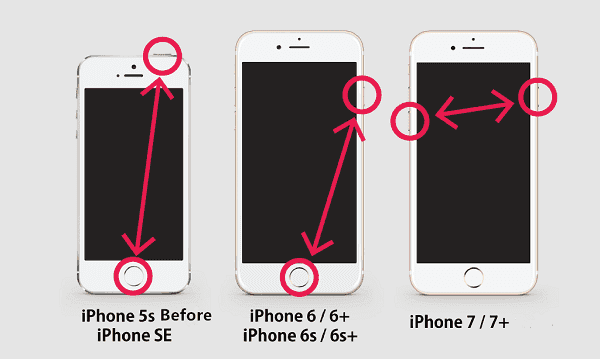
İPhone'da X / 8 / 8 Plus veya üstü: Sesi aç düğmesine basın ve hemen bırakın, tuşuna basın ve bırakın. Sesi kıs düğmesine basın, daha sonra Yan Apple logosunu görene kadar düğmesine basın.
İPhone'da 7 / 7 Plus: tuşunu basılı tutun Sesi kıs ve Yan düğmeler Aynı zamanda, Apple logosu ekranınızda göründüğünde onların gitmesine izin verin.
İPhone'da 6 / 6 Plus / 6 / 6 Plus ve önceki sürümler: Her ikisini de basılı tutun. Yan ve Ana Sayfa Aynı anda düğmelere basın ve ardından Apple logosunu gördüğünüzde bırakın.
Artık iPhone'unuz Kurtarma modunda takılıp kalıyor ve ana ekrana geçiyor.
Çözüm 2: iPhone ile iTunes'u geri yükleyin
iTunes, iPhone'u Kurtarma modunda geri yükleme özelliğine sahiptir. Ayrıca iPhone, Kurtarma modunda sıkışıp kalmayı düzeltmek için etkili bir yoldur. İPhone'unuzun silineceğini ve işlemden sonra fabrika durumuna sıfırlanacağını unutmayın. Bu yol özellikle, yazılım güncellemesi başarısız olduktan sonra iPhone'unuz sıkıştığında kullanılabilir.

1. AdımİTunes'u bilgisayarınızda çalıştırın ve en son sürüme güncelleyin.
2. AdımKurtarma modunda takılan iPhone'unuzu bir yıldırım kablosu ile bilgisayarınıza bağlayın.
3. AdımİTunes'un iPhone'unuzu tanımasını bekleyin. Sonra tıklayın cihaz sol üst köşedeki düğmeye basın ve Özet sekmesi.
4. AdımTıkla iPhone Restore düğmesine basın ve istenirse şifrenizi girin. iTunes, firmware indirmeye başlayacak ve iPhone'unuzu yeni bir cihaz olarak ayarlayacaktır.
İPhone'unuz yeniden başladığında, iTunes'u kapatın ve cihazınızın bağlantısını kesin. Artık iPhone'unuzu her zamanki gibi kullanabilirsiniz.
Çözüm 3: iPhone'u DFU modunda düzeltin
DFU modu Aygıt Ürün Yazılımı Yükseltme modunu ifade eder. İPhone 8/7/6 / 5'in Kurtarma modunda takılıp geri yüklenmemesi sorununu giderebilir.
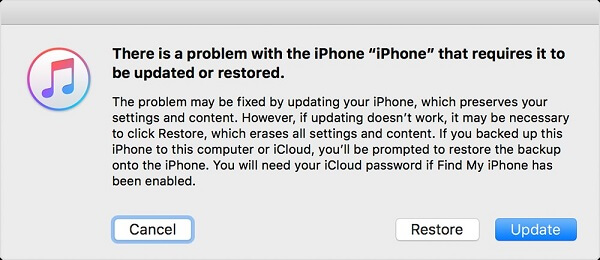
1. AdımİTunes'u açın ve en son sürüme güncelleyin.
2. Adımbasılı tutun Yan + Ana Sayfa iPhone 6 ve önceki sürümlerinde Yan + Aşağı hacmi iPhone 7’te ve daha sonra 10
3. Adım10 saniye sonra Side düğmesini bırakın ve iPhone'unuzu bilgisayarınıza bir yıldırım kablosu ile bağlayın. Diğer düğmeyi ikinci bir 5 saniye daha basılı tutun.
4. AdımSonra iTunes, birkaç düğme ile mesajı açacaktır. Click Restore iPhone’u DFU modunda geri yüklemek için Sonra iPhone kurtarma modunda sıkışmış sorunu kaybolur.
Solution 4: 100% İfade Sorun Giderme
Apeaksoft iOS Sistem Kurtarma iPhone kurtarma modunda sıkışmış düzeltmek için profesyonel bir çözümdür.
- İPhone'u silmeden çeşitli sorunları onarın.
- Kurtarma modunda takılı kalmış gibi iOS sistemini onarın.
- Kurtarma modunda veya DFU modunda sorun giderme.
- iOS 17/16/15/14/13/12/11 ve önceki sürümlerini çalıştıran iPhone'larda kullanılabilir.
Kısacası, iOS Sistem Kurtarma, iPhone'u tek bir tıklamayla düzeltmek için en iyi çözümdür.
İPhone Kurtarma Modunda Sıkışmış Nasıl Fix
İOS Sistem Kurtarma'yı indirin ve bilgisayarınıza yükleyin.
Ardından, kurtarma modunda takılan iPhone'unuzu, cihazınızla birlikte gelen yıldırım kablosu ile bilgisayarınıza bağlayın. Ardından uygulamayı başlatın.

Tıkla Başlama iPhone'unuzu taramak ve iPhone'un Kurtarma modunda sıkışıp kalmasına neden olan yazılım sorunlarını tespit etmek için düğmeye basın. Sonra tıklayın Soru düğmesine basın ve iPhone'unuzu DFU moduna geçirmek için ekrandaki kılavuzu izleyin veya Kurtarma Modu.
Ürün yazılımı indirme penceresinde, iOS cihaz kategorinizi, türünüzü, modelinizi ve daha fazlasını seçin.

Ayarladıktan sonra, Onarım Bellenimi indirmeye başlamak için düğmesine basın. Ardından, iOS Sistem Kurtarma, iPhone'u Kurtarma modunda sıkışıp kalmış durumda tutmaya başlar. Bundan sonra iPhone'unuz normale dönecek.

Solution 5: iPhone'u Apple Store'dan onarın
Yukarıdaki tüm çözümler iPhone'unuzun Kurtarma modundan çıkmaması için başarısız olursa, soruna yol açacak bir donanım sorunu olabilir. Bu durumda, Apple destek ekibinden yardım istemeniz gerekir. Öncelikle, verilerinizi iPhone'dan almalı ve bunları bilgisayarınıza yedeklemelisiniz. Apeaksoft iOS Veri Yedekleme ve Geri Yükleme. Tek bir tıklamayla tüm iPhone veya seçilen dosyaları yedekleyebilir. Tüm iPhone verilerinizi önizleyebilir ve iOS yedeklemesi için şifre koruması belirleyebilirsiniz. Dahası, iPhone'unuza yedeklemeyi geri yükleyin tamirden sonra.

Ardından web tarayıcınızdan https://checkcoverage.apple.com/ adresine erişin ve iPhone'unuzun garanti durumunu kontrol edin. Ardından en yakın Apple Mağazasını veya Apple Yetkili Servis Sağlayıcısını arayın ve doğrudan teknoloji ekibiyle iletişime geçin.
Apple destek ekibi tarafından Recovery modunda sıkışmış iPhone'un onarılması birkaç gün veya bir ay sürebilir.

Sonuç
Yukarıdaki paylaşıma bağlı olarak, iPhone'unuz Kurtarma modunda kaldığında ve geri yüklenmediğinde neler yapabileceğinizi öğrenmelisiniz. Apple pek çok gelişmiş hizmet ve yardımcı program geliştirmiş olsa da, ortalama bir insanın iPhone'u onarması zordur. Yeniden başlatmaya zorla, kurtarma modundan çıkmanın resmi yoludur. Ayrıca iTunes, sıkışmış sorunu geri yükleyerek çözebilir. Sizin için çalışmıyorlarsa, Apeaksoft iOS Sistem Kurtarma tek tıklamayla sorun gidermeyi destekler. Daha fazla sorunun mu var? Lütfen mesajlarınızı bu makalenin altında bırakın.